-
电脑内存清理方法大全
- 2023-07-15 15:25:02 来源:windows10系统之家 作者:爱win10
简介:本文将介绍电脑内存清理方法大全,通过清理电脑内存可以提高电脑的运行速度和性能,保证电脑的稳定性和安全性。清理电脑内存是电脑维护的重要环节,掌握正确的清理方法对于电脑的长期使用非常有帮助。

品牌型号:华硕ROG Strix G15DH
操作系统版本:Windows 10
软件版本:CCleaner 5.85
一、清理临时文件
1、清理浏览器缓存:打开浏览器设置,找到清除缓存的选项,点击清除即可。
2、清理系统临时文件:在Windows搜索栏中输入“%temp%”,打开临时文件夹,按Ctrl+A全选,然后按Shift+Delete彻底删除。
二、优化启动项
1、打开任务管理器:按下Ctrl+Shift+Esc组合键,选择“启动”选项卡。
2、禁用不必要的启动项:右键点击不需要自动启动的程序,选择“禁用”。
三、清理注册表
1、打开CCleaner软件:选择“注册表”选项卡。
2、扫描并清理无效注册表项:点击“扫描问题”按钮,然后点击“修复选择的问题”按钮。
四、卸载不需要的软件
1、打开控制面板:在Windows搜索栏中输入“控制面板”,点击打开。
2、选择“程序”:点击“卸载程序”选项,找到不需要的软件,点击“卸载”按钮。
总结:
通过清理临时文件、优化启动项、清理注册表和卸载不需要的软件等方法,可以有效清理电脑内存,提高电脑的运行速度和性能。定期进行内存清理是保持电脑稳定和安全的重要步骤。建议每个月进行一次全面的内存清理,以保持电脑的良好状态。
猜您喜欢
- 腾讯会员微信登录如何授权他人使用..2023-06-28
- 淘宝电脑版:购物新体验,尽在指尖..2023-07-04
- bt下载之后安装bt3拒绝访问怎么解决..2023-03-20
- ChatGPT怎么用?详细的ChatGPT使用教程..2023-05-16
- 妙用Excel函数公式轻松解决问题..2023-06-21
- 电脑经常蓝屏重启怎么办2020-01-25
相关推荐
- 激活windows工具合集 2023-01-31
- 想知道电脑蓝屏进不了系统怎么解决.. 2023-04-03
- 免费下载:万能钥匙,解锁你的世界!.. 2023-06-20
- 详解ios是什么意思以及怎么重装系统.. 2023-04-29
- 如何在安全模式下使用xp激活工具.. 2022-05-19
- 苹果激活时间查询教程 2022-08-08





 魔法猪一健重装系统win10
魔法猪一健重装系统win10
 装机吧重装系统win10
装机吧重装系统win10
 系统之家一键重装
系统之家一键重装
 小白重装win10
小白重装win10
 清理各种程序和系统产生的垃圾AppCleaner 3.0_无广告版
清理各种程序和系统产生的垃圾AppCleaner 3.0_无广告版 SysTools Outlook Express Restore(电子邮件恢复软件) v3.1官方版 - 恢复您丢失的电子邮件,轻松找回重要信息!
SysTools Outlook Express Restore(电子邮件恢复软件) v3.1官方版 - 恢复您丢失的电子邮件,轻松找回重要信息! 免费的AppBand 1.14版本:实现高效的带宽调度,让你的网络更快更稳定!
免费的AppBand 1.14版本:实现高效的带宽调度,让你的网络更快更稳定!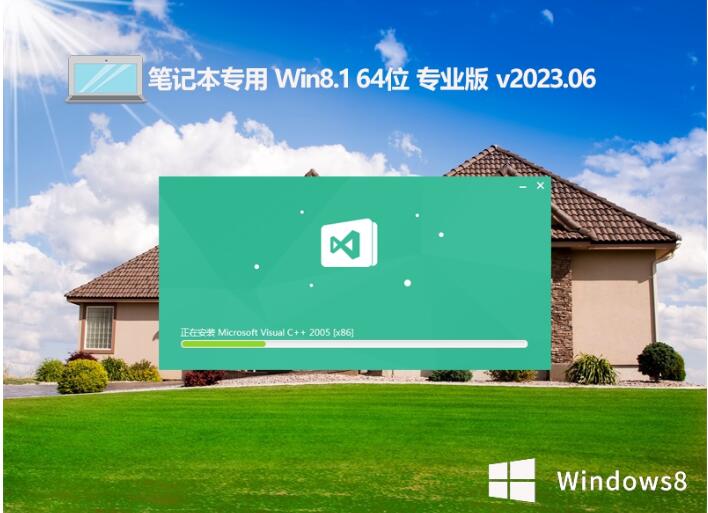 笔记本专用win8.1 64位 实用经典版v2023.06
笔记本专用win8.1 64位 实用经典版v2023.06 PotPla<x>yer v1.5.36939绿色版(potpla<x>yer播放器优化版)
PotPla<x>yer v1.5.36939绿色版(potpla<x>yer播放器优化版) 热榜小助手v1.5绿色版:掌握最新热榜,轻松抢占先机!
热榜小助手v1.5绿色版:掌握最新热榜,轻松抢占先机!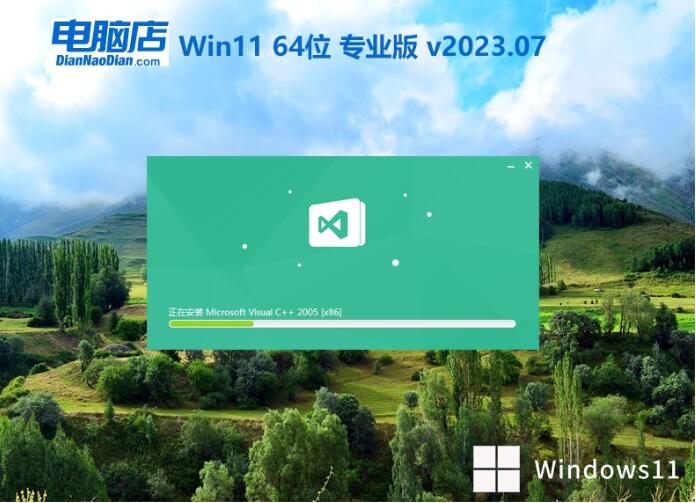 电脑店 Ghost
电脑店 Ghost 萝卜家园Ghos
萝卜家园Ghos 萝卜家园win1
萝卜家园win1 快瑞影浏览器
快瑞影浏览器 斯巴达浏览器
斯巴达浏览器 深度技术ghos
深度技术ghos 小白系统Ghos
小白系统Ghos 雨林木风ghos
雨林木风ghos 快查站长工具
快查站长工具 思特触摸屏浏
思特触摸屏浏 免费版Buzof
免费版Buzof  最新版HoneyV
最新版HoneyV 粤公网安备 44130202001061号
粤公网安备 44130202001061号